Jak zrobić kolaż wideo i zdjęć
Jednak monotonne posty ze zdjęciami lub kilkoma prostymi filmami mogą znudzić czytelników. Aby urozmaicić, ożywić swoje treści i uatrakcyjnić je, możesz zrobić kolaż wideo. Jak wygląda taki kolaż?
Kolaż to kompozycja składająca się z kilku zdjęć, fotek i filmów zawartych w jednej historii. Oprócz urozmaicenia Twojego kanału, kolaże wideo lub zdjęć mogą być również używane do wyświetlania pytań od obserwujących wraz z odpowiadaniem na nie. Jest to również doskonałe narzędzie, jeśli chcesz użyć różnych ujęć do porównania.
Jak więc kolażować filmy razem z obrazami lub innymi filmami? Istnieje wielu twórców kolaży zdjęć lub filmów, ale jeśli planujesz tworzyć kolaże na różnych urządzeniach i nie chcesz szukać dla nich różnych aplikacji, możesz skorzystać z naszego narzędzia! Oprócz tego, że jest wieloplatformowy, do działania wymaga jedynie połączenia z Internetem.
Ponadto jest naprawdę prosty w użyciu, wystarczy wykonać poniższe czynności:
-
Dodaj pliki multimedialne
Otwórz internetowy edytor wideo Clideo i kliknij „Rozpocznij”.
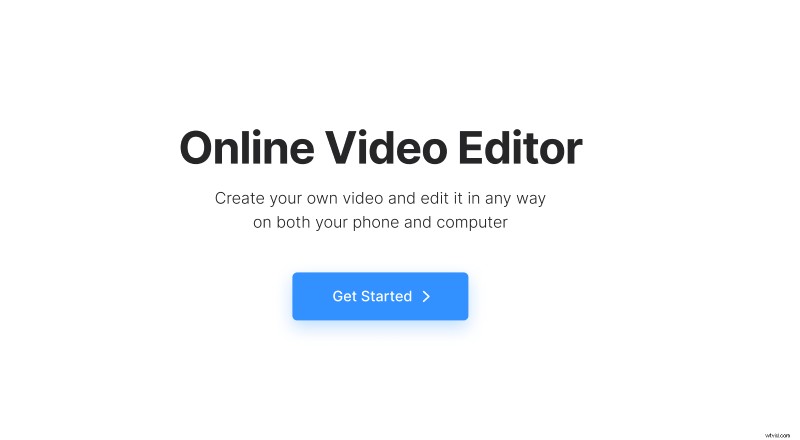
Kliknij „Prześlij”, aby dodać multimedia, których chcesz użyć – mogą to być obrazy, wideo, pliki audio itp. Możesz przesłać je z urządzenia, a także z Dysku Google lub miejsca w Dropbox.
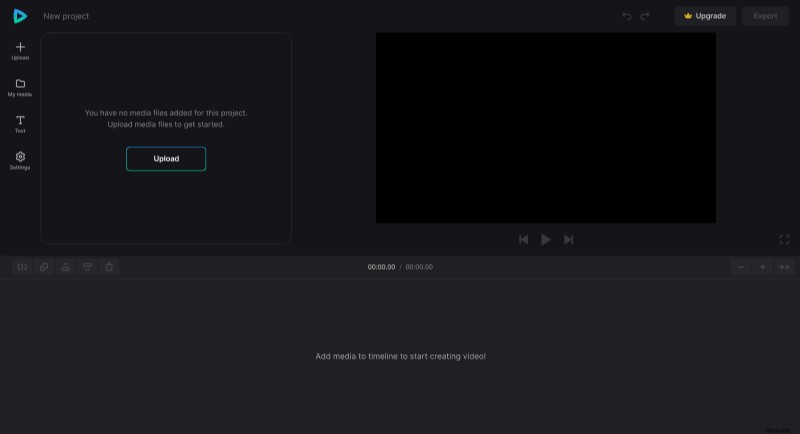
-
Utwórz kolaż wideo
Przeciągnij pliki multimedialne z „Moich mediów” do obszaru podglądu lub osi czasu.
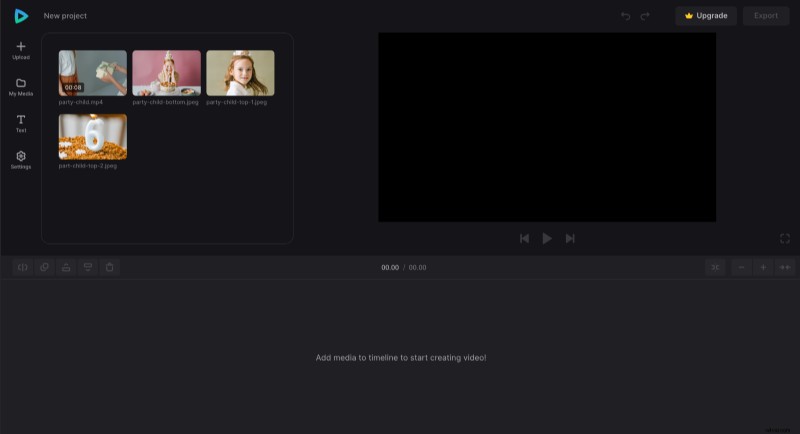
Przed rozpoczęciem edycji możesz zmienić współczynnik proporcji w zależności od tego, gdzie zamierzasz opublikować film. Aby to zrobić, wybierz ustawienie wstępne w zakładce „Ustawienia” – może to być 16:9 na YouTube, 9:16 na Instagram Stories lub szpule itp.
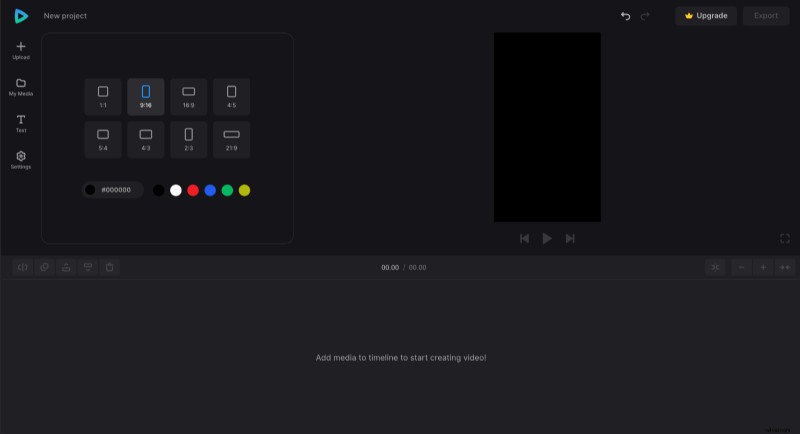
Następnie umieść wideo na środku, aby znalazło się w centrum uwagi, a pozostałe zdjęcia umieść powyżej i poniżej. Aby zmienić ich rozmiar, zaznacz obraz w podglądzie i przeciągnij jego rogi.
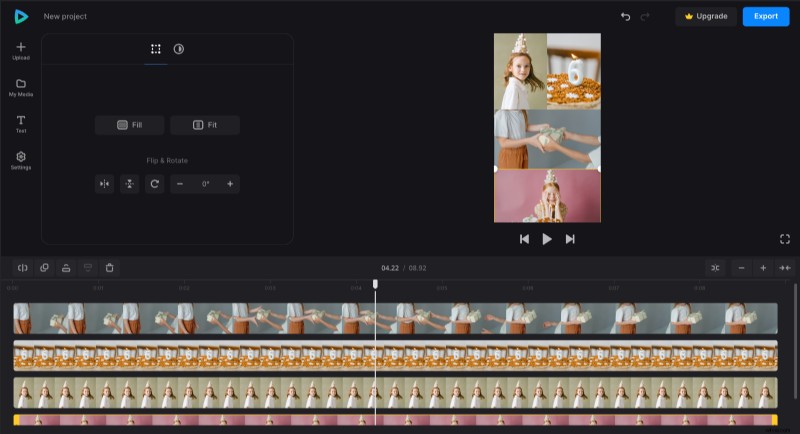
Jeśli chcesz dodać napisy, aby opowiedzieć historię lub wyjaśnić coś w filmie, wybierz odpowiednie ustawienie wstępne na karcie „Tekst” i zmodyfikuj je zgodnie ze swoimi upodobaniami.
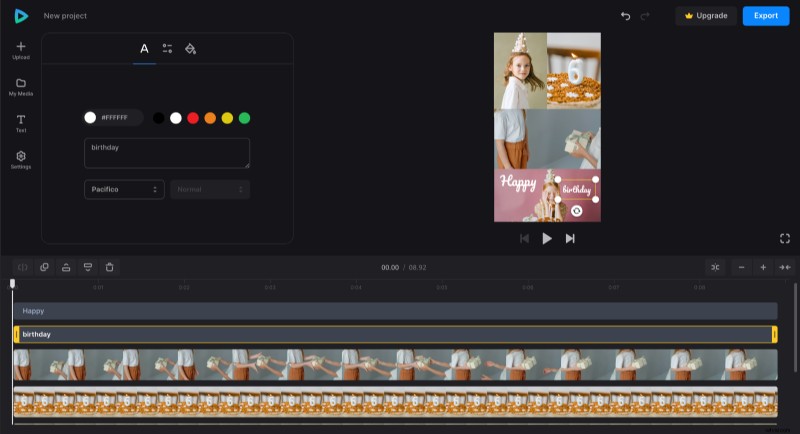
Po zakończeniu edycji kliknij „Eksportuj” i wybierz odpowiednią opcję eksportu.
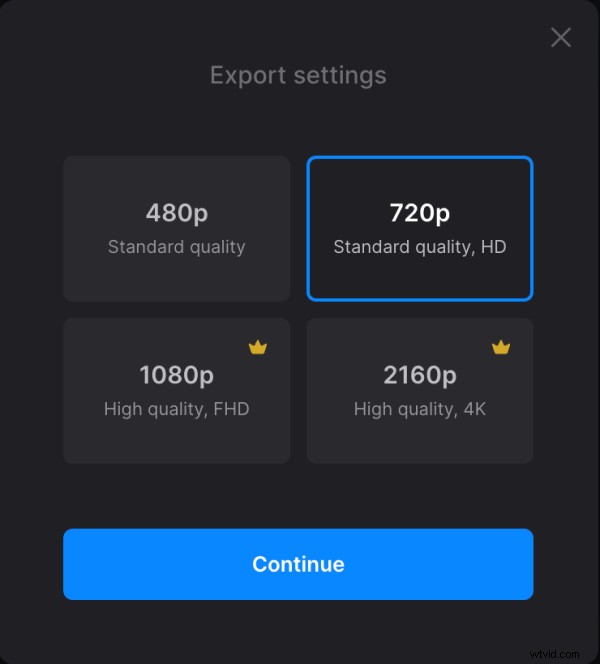
-
Pobierz kolaż
Obejrzyj odtwarzanie, aby potwierdzić, że efekt końcowy wygląda tak, jak chcesz. Jeśli nie, kliknij „Edytuj”, aby dodać zmiany. W przeciwnym razie kliknij „Pobierz”, aby zapisać wideo.
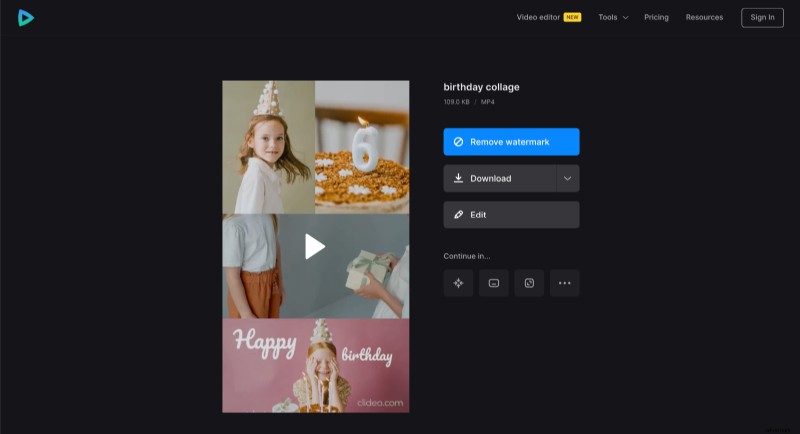
Jeśli chcesz dowiedzieć się więcej o innych funkcjach, możesz znaleźć więcej informacji w naszym Centrum pomocy Edytora wideo.
